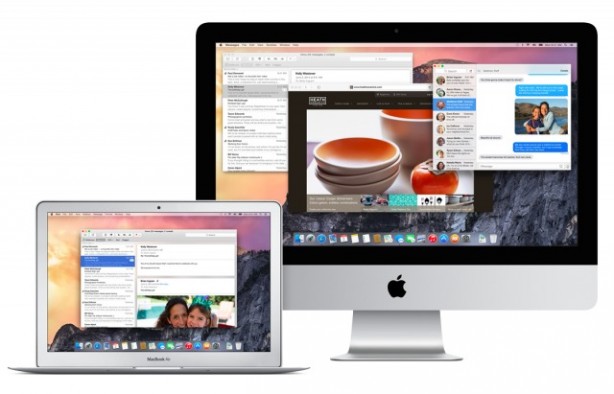Volete installare il nuovo OS X Yosemite senza voler di danneggiare il vostro Mac o non poter utilizzare le vostre applicazioni? In questa guida vi spiegheremo come creare una partizione isolata sulla quale installare la beta di OS X Yosemite per i test.
Alla WWDC 2014, Apple ha annunciato il suo nuovo OS X Yosemite. Questo nuovo sistema operativo per Mac integra tantissimi cambiamenti, a partire dall’interfaccia grafica per arrivare alle novità più interne come “Continuity”, il nuovo Safari, il centro notifiche, ecc. La beta del sistema operativo è disponibile già per gli sviluppatori sul relativo portale di Apple e tra qualche settimana sarà disponibile anche per gli altri utenti che vorranno provarla tramite il programma di beta pubbliche. Ovviamente per la versione definitiva ci sarà da attendere quest’autunno. La prima beta è veramente molto instabile e presenta tantissimi problemi e conflitti con le altre applicazioni. Se quindi avete la beta ma non volete rischiare di avere problemi con il vostro Mac, le vostre applicazioni e i vostri dati, vi conviene installare OS X Yosemite in una partizione dedicata dell’hard disk. Ora vi spieghiamo come fare.
Innanzitutto bisognerà creare una nuova partizione del disco con “Utility Disco”. Quindi selezioneremo il nostro hard disk, andremo nel tab “partizioni” e cliccheremo sul pulsante “più” per creare una partizione aggiuntiva. 30-40GB sono più che sufficienti per far funzionare un sistema operativo con le applicazioni di base (ovviamente selezionate l’opzione migliore per voi). Poi bisognerà fornire un nome facile da individuare come ad esempio “OS X Test Yosemite”. Il formato di default sarà “Mac OS X Extended (Journaled) e così dovremo lasciarlo. Ora bisognerà cliccare su “applica” e attendere che la partizione venga creata. Ovviamente se non volete effettuare la partizione dell’hard disk potete sempre installare OS X Yosemite su un disco esterno anche se la velocità non sarà la stessa (a questo punto sarebbe meglio una memoria flash SD – in mancanza di un hard disk USB 3.0).
Per rimuovere la partizione creata bisognerà recarsi nuovamente su “Utility Disco” e scegliere di rimuovere la partizione facendo ritornare l’hard disk principale un “disco solo”.
[via]